Win11/Win10系统如何让Edge收集资料更高效
平时我们经常会在浏览器中收集各种资料,常规的方法是一边打开Edge浏览器,一边再打开记事本等编辑器,在浏览器中复制内容后粘贴到编辑器中。而借助一段简单的小代码,我们就可以直接利用Edge(特指新核心的Edge浏览器,下同)完成资料的收集和保存。这种方式与使用记事本方式相比,不仅可以收集富文本(如文本字体、颜色等)和图片,并且可以作为页面添加到收藏夹并同步到其他的电脑上使用。
首先到“https://share.weiyun.com/ygbjfilS”下载所需的代码文件,下载后打开并复制其中的代码内容。启动Edge并在地址栏内粘贴上述的代码,回车后会打开一个空白页面,接着依次点击“收藏夹→将当前页添加到收藏夹”,将其命名为“素材保存”添加到收藏夹中备用(图1)。
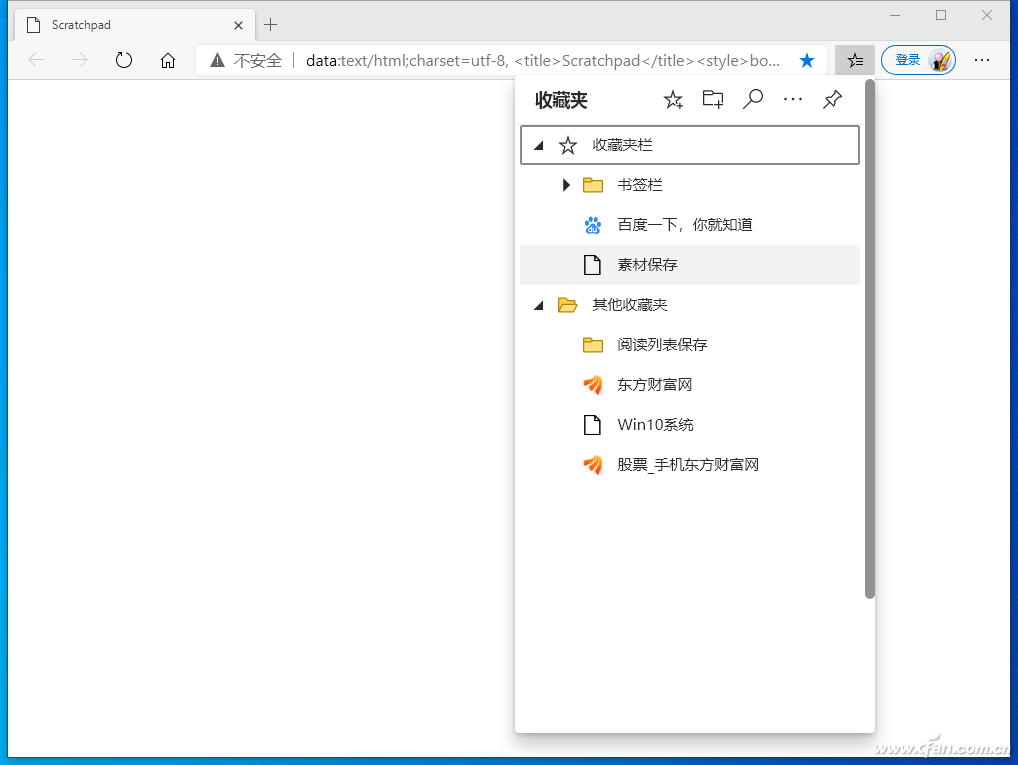
当下次需要收集资料的时候,在Edge中打开需要收集的页面,接着依次展开“收藏夹→素材保存”,右击并选择“在新窗口中打开”,将新打开的Edge窗口和原窗口并排显示并调整到合适的大小。这样在左侧的页面选中需要收集的资料后,直接使用鼠标拖拽到右侧的窗口中即可,支持文本、图片的拖拽(图2)。
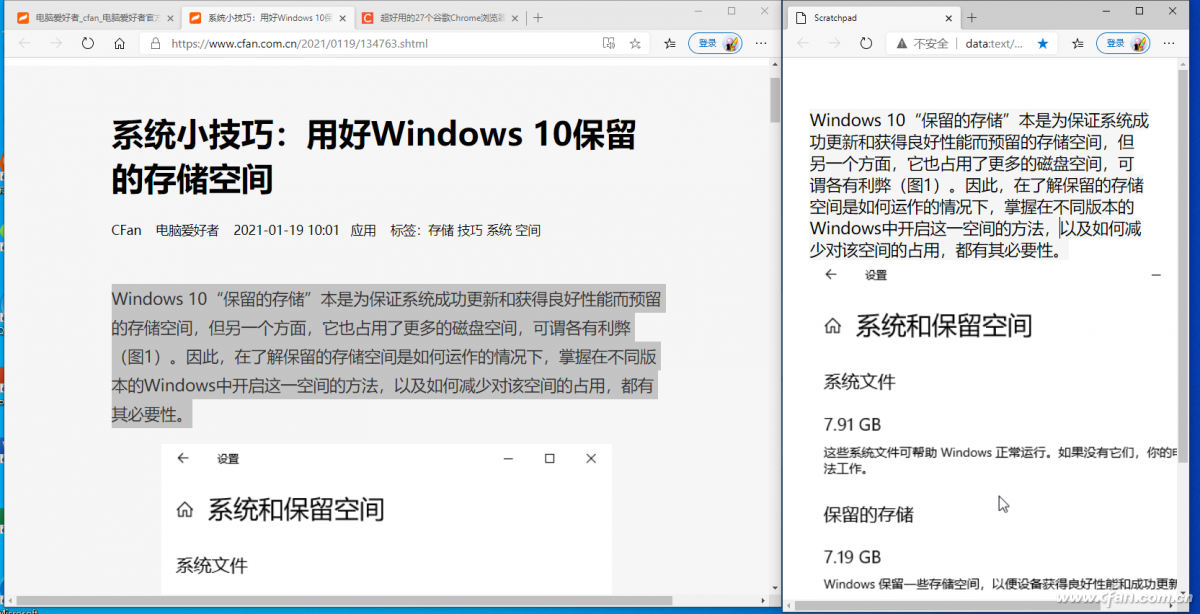
完成资料的收集后,切换到右侧的窗口并按下“Ctrl+S”,将文件以“Scratchpad.html”之名保存在本地(如电脑桌面上)即可。之后可以使用Edge打开该文件,直接在Edge中进行编辑(如增删文字),也可以将后续需要收集的资料拖拽到其中并加以保存(图3)。
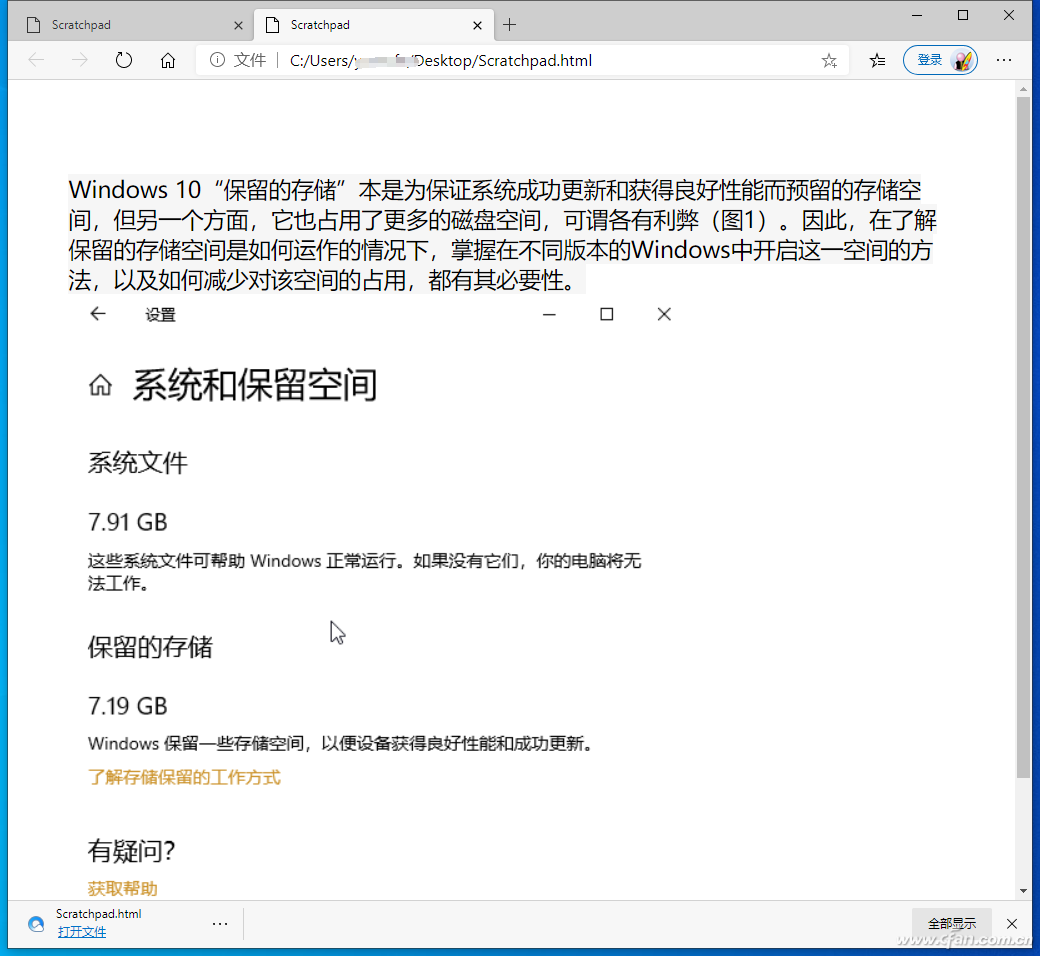
小提示:
由于Edge可以直接打开PDF文件,因此对于含有文本内容的PDF文件,我们也可以使用Edge来进行资料的收集。在Edge中打开PDF文件后,如果可以使用鼠标选择其中的文字,那么参照前文的介绍,在新窗口中打开收藏的“素材保存”页面,然后在PDF窗口中选中需要保存的内容,右击选择“复制”,最后将其粘贴到右侧窗格中保存即可(图4)。PDF中的图片(含以图片格式显示的文字内容)无法用此方法来收集。
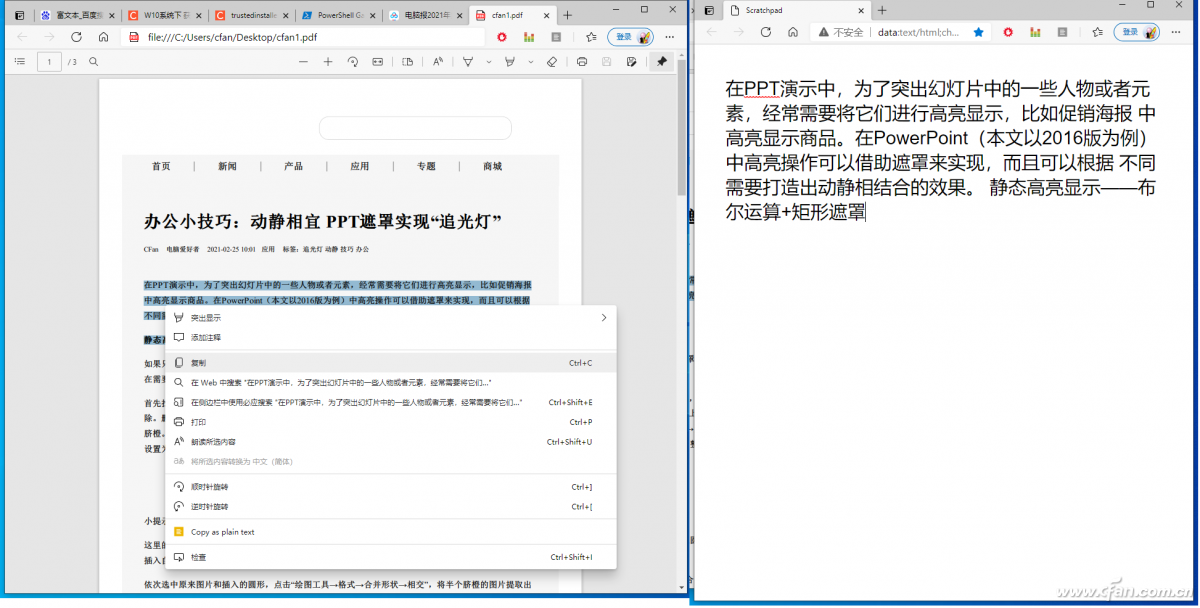
最新推荐
-
excel怎么把一列数据拆分成几列 excel一列内容拆分成很多列

excel怎么把一列数据拆分成几列?在使用excel表格软件的过程中,用户可以通过使用excel强大的功能 […]
-
win7已达到计算机的连接数最大值怎么办 win7连接数达到最大值

win7已达到计算机的连接数最大值怎么办?很多还在使用win7系统的用户都遇到过在打开计算机进行连接的时候 […]
-
window10插网线为什么识别不了 win10网线插着却显示无法识别网络

window10插网线为什么识别不了?很多用户在使用win10的过程中,都遇到过明明自己网线插着,但是网络 […]
-
win11每次打开软件都弹出是否允许怎么办 win11每次打开软件都要确认

win11每次打开软件都弹出是否允许怎么办?在win11系统中,微软提高了安全性,在默认的功能中,每次用户 […]
-
win11打开文件安全警告怎么去掉 下载文件跳出文件安全警告

win11打开文件安全警告怎么去掉?很多刚开始使用win11系统的用户发现,在安装后下载文件,都会弹出警告 […]
-
nvidia控制面板拒绝访问怎么办 nvidia控制面板拒绝访问无法应用选定的设置win10

nvidia控制面板拒绝访问怎么办?在使用独显的过程中,用户可以通过显卡的的程序来进行图形的调整,比如英伟 […]
热门文章
excel怎么把一列数据拆分成几列 excel一列内容拆分成很多列
2win7已达到计算机的连接数最大值怎么办 win7连接数达到最大值
3window10插网线为什么识别不了 win10网线插着却显示无法识别网络
4win11每次打开软件都弹出是否允许怎么办 win11每次打开软件都要确认
5win11打开文件安全警告怎么去掉 下载文件跳出文件安全警告
6nvidia控制面板拒绝访问怎么办 nvidia控制面板拒绝访问无法应用选定的设置win10
7win11c盘拒绝访问怎么恢复权限 win11双击C盘提示拒绝访问
8罗技驱动设置开机启动教程分享
9win7设置电脑还原点怎么设置 win7设置系统还原点
10win10硬盘拒绝访问怎么解决 win10磁盘拒绝访问
随机推荐
专题工具排名 更多+





 闽公网安备 35052402000376号
闽公网安备 35052402000376号